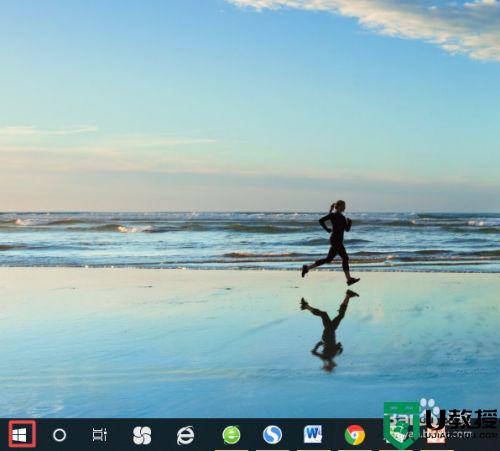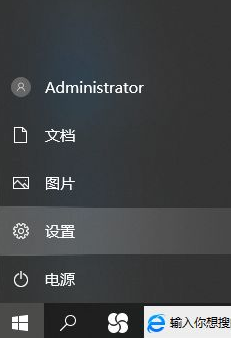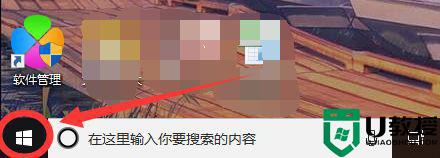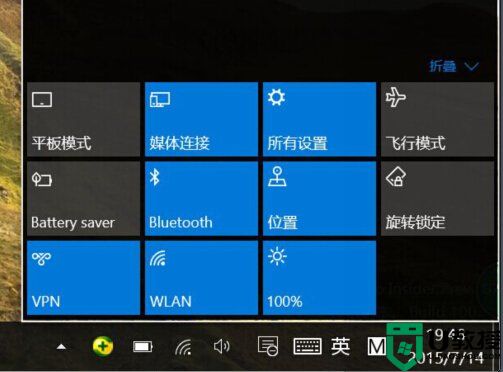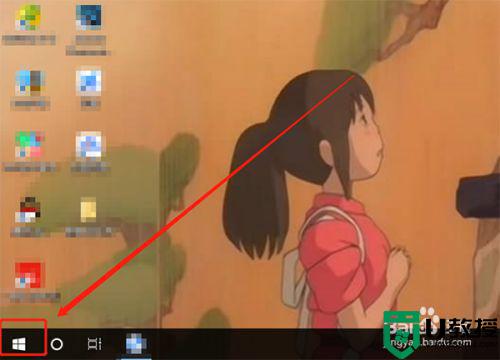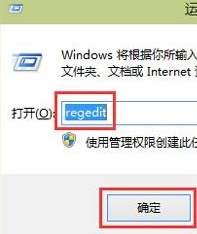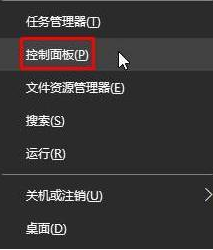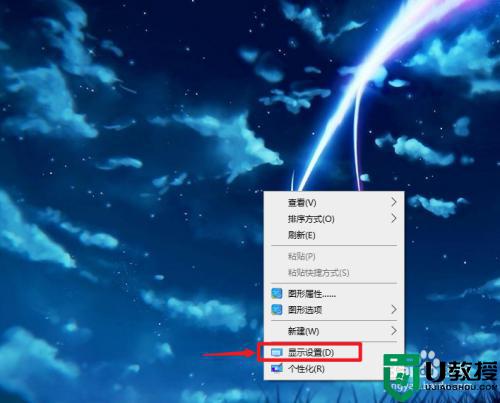win10屏幕老是自动变暗怎么办 win10屏幕会自动变暗如何解决
时间:2022-11-18作者:xinxin
当用户在长时间操作win10正式版电脑的时候,外界光线的变化难免会影响到屏幕的画面显示,因此有些用户会给win10系统设置亮度自动调节功能,在光线较暗的时间段屏幕就会自动变暗,对此win10屏幕老是自动变暗怎么办呢?这里小编就来告诉大家win10屏幕会自动变暗解决方法。
推荐下载:win10专业版iso原版镜像
具体方法:
1、在开始菜单上单击右键,选择【控制面板】;
2、在控制面板将查看方式修改为“大图标”,在下面点击【电源选项】;
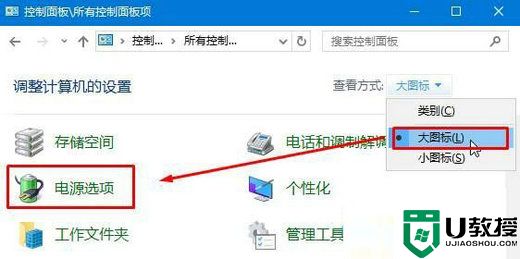
3、点击当前选择的电源计划左侧的【选择关闭显示器的时间】;
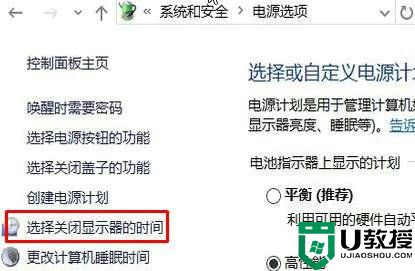
4、在下面将“用电池”和“接通电源” 选项下的【调整计划亮度】滑动块都移到最右侧,点击保存即可。
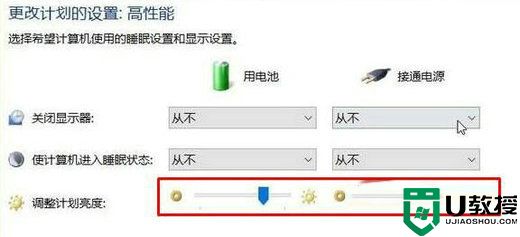
5、接着点击下面的“更改高级电源设置”;
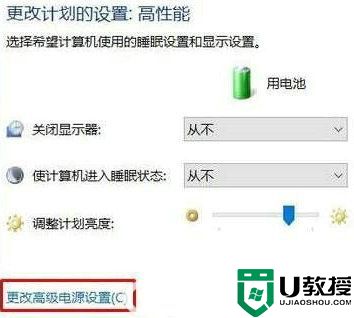
6、展开【显示】—【启用自适应亮度】,将下面两个选项都关闭,然后点击【应用】,再点击【确定】完成设置。
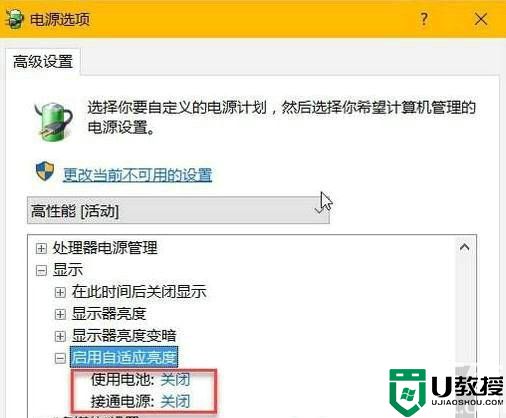
上述就是小编给大家分享的win10屏幕会自动变暗解决方法了,有出现这种现象的小伙伴不妨根据小编的方法来解决吧,希望能够对大家有所帮助。